Informação preliminar

A placa de som, como você já deve saber, é uma peça de hardware que realiza a tarefa de processamento de sinais análogo o digital proveniente de uma fonte sonora que pode ser externa (como no caso de instrumentos musicais, microfones ou uma transmissão de dados de áudio da Rede) ou interna, proveniente dos arquivos de áudio armazenados no computador.
A transformação ocorre por meio de componentes eletrônicos especiais chamados Conversores DAC e o resultado desse processamento é então direcionado para uma saída específica, representada por altoparlanti integrado ao computador, ou de periféricos (alto-falantes ou fones de ouvido, por exemplo) conectado ao soquete de saída do próprio cartão.
Antes de prosseguir com a explicação de todos os passos essenciais para uma correta instalação da placa de som, tanto a nível de hardware como de software, é aconselhável fazer uma breve visão geral dos tipos de interfaces de áudio disponíveis atualmente no mercado. Essencialmente, a distinção deve ser feita entre placas de som interno ed Ao ar livre.
La placa de som interna está integrado no placa-mãe do computador, e está conectado a ele através de slots especiais PCIe (ou PCI Express). Em regra, oferece funcionalidades essenciais no processamento do sinal de áudio e por isso presta-se a uma utilização standard, mais orientada para a escuta e reprodução (que também pode ser de excelente qualidade), enquanto ao nível da gravação não é capaz de garantir desempenhos particularmente avançados. A sua instalação envolve a abertura da caixa do computador e consequentemente uma intervenção manual mais técnica.
See oferta na Amazon See oferta na Amazon See oferta na AmazonLa placa de som externa em vez disso, é um dispositivo autônomo que deve ser conectado ao PC via cabo USB ou, em casos mais raros, por meio de interfaces Raio e FireWire. Este tipo de cartão tornou-se muito popular nos últimos tempos, graças em particular à sua praticidade na instalação, à sua maior versatilidade e ao facto de garantir um desempenho de nível superior ao integrado. Por esta razão, ele se presta a vários aplicativos profissional e é adequado para quem aspira a uma determinada qualidade de áudio para, por exemplo, gravar faixas de música no seu estúdio de gravação doméstico ou a voz num podcast a transmitir na Internet.
See oferta na Amazon See oferta na Amazon See oferta na Amazon
Isso é possível graças à presença de entradas e saídas de áudio compatíveis com diferentes necessidades de uso: instrumentos e microfones podem ser conectados a tomadas especiais TRS o XLR, que sempre mantém o sinal balanceado, enquanto para as interfaces TARDE, como teclados ou launchpads, existem entradas dedicadas.
Para a saída de áudio, então, é possível aproveitar os conectores estéreo para reprodução em alto-falantes externos. Além disso, muitos têm seus próprios controlador, como botões e knobs, que permitem que você igualar o som de antemão. O circuito interno, graças a uma maior disponibilidade de espaço, está mais avançado e permite obter frequências de amostragem e resoluções de áudio muito alto.
Como conectar a placa de som interna ao PC

Para entender como conectar a placa de som interna ao PC, você precisa abrir o gabinete do computador. Quanto ao caderno e Mac, em vez disso, é aconselhável entrar em contato com o centro de serviço autorizado pelo fabricante, explicando os motivos desta necessidade (visto que se trata de máquinas muito mais complexas de desmontar e onde nem sempre é possível atuar sobre os componentes internos).
Em qualquer caso, se está a ter problemas relacionados com a placa de som integrada no seu computador, sugiro que leia o meu guia dedicado, no qual existem várias sugestões que lhe permitirão analisar tanto o funcionamento do hardware dos periféricos como do software ( drivers e configurações de áudio) e tente identificar qualquer problema você mesmo.
Voltando ao PC fixo, portanto, o procedimento é bastante simples, mas ainda requer um mínimo de conhecimento e familiaridade com o hardware. Primeira coisa, desligue o PC da fonte de alimentação (para um problema de segurança óbvio) e, opcionalmente, de todos os periféricos conectados (por uma questão de praticidade); em seguida, coloque-o sobre uma escrivaninha ou mesa de modo que fique na altura certa para operar.
Em seguida, remova o viti que bloqueiem a porta (geralmente esta última está localizada na lateral da caixa) e verifique a presença de uma alavanca para ativar o mecanismo de abertura. Em caso afirmativo, use-o para abrir a porta ou, em alternativa, remova-o deslizando-o para o lado.
Agora localize o scheda audio: se a moldura externa, na qual estão presentes as entradas de áudio, estiver travada na caixa por meio de um parafuso, também será necessário removê-la com a chave de fenda. Agora, de dentro do computador, gradualmente desconecte a placa de som com a mão, sem forçar, para não danificar os slots PCI. Uma vez removido, insira a nova placa de som, combinando os slots com as entradas da placa-mãe. Reinsira o parafuso para travar o engaste se a provisão relevante estiver presente, em seguida, feche a caixa com a porta e reinsira os respectivos parafusos.
Reconecte o PC à fonte de alimentação e aos vários periféricos e inicie-o, em seguida, insira o CD com o i motorista incluído no pacote, para instalá-los no sistema operacional. Como alternativa, você pode procurá-los na Internet e baixá-los do site do fabricante (evite sites externos, pois podem ocultar malware).
Vamos tomar como exemplo Sound Blaster Z SE CRIATIVO, que usei para este tutorial: para baixar os drivers, você precisa se conectar à página do produto, vá até o final e clique no item Baixe os drivers, na seção Baixar.
Na página recém-aberta, clique no botão Baixar em correspondência com a versão mais recente disponível (a compatibilidade é garantida com todos os sistemas operacionais Microsoft a partir do Windows 7); aceito eu termini e termos de uso mostrado na nova guia do navegador, preencha o questão de verificação no final da página (você deve digitar a resposta no campo apropriado ao lado) e clicar no botão Aceitar.
O download começará imediatamente: no final, você deve iniciar o arquivo SBZ [versão] exe obtido e clique nos botões Sim e OK. Na caixa que aparece, clique na caixa correspondente ao item Eu aceito os termos do contrato de licença e aperte o botão para a frente por três vezes. Na última janela, clique no botão Instalar, então final e Sim, reinicie seu sistema agora, para reinicializar o sistema e garantir que a nova placa seja reconhecida e ativada.
Como conectar a placa de som externa ao PC

Você está optando por um placa de som externa e você mal pode esperar para testar todos os recursos e experimentar uma definição de áudio de alta qualidade. Do ponto de vista mecânico, a conexão dessas interfaces é realmente muito intuitiva, mas antes de prosseguir deve saber que para muitos modelos é preferível seguir passos específicos de instalação, para que o reconhecimento do software ocorra de forma linear e consistente. Vejamos, portanto, como conectar placa de som externa ao PC com sistema operacional janelas 10.
Verifique, em primeiro lugar, a presença de qualquer software acessório incluído no pacote da placa de som (por exemplo, em um CD dedicado), ou a indicação, geralmente encontrada nas instruções de instalação, de um link para o site do fabricante onde encontrá-lo. Embora a maioria dos modelos sejam reconhecidos ao conectar via cabo USB, Thunderbolt ou Firewire ( plug and play), a instalação correta dos drivers apropriados pode facilitar muito o procedimento e permitir o acesso a funções dedicadas adicionais.
Vamos pegar uma das placas de som mais populares, a Steinberg UR22C. É um modelo de gama média muito compacto que, graças a conversores internos bem feitos, permite que você obtenha um Resolução de áudio de 32 bits e um Taxa de amostragem de 192 kHz.
Para instalá-lo, como primeira etapa, vá para a página do produto, role para baixo até o final e localize a seção Downloads para UR22C. Portanto, clique no item abaixo Downloads, para acessar uma nova página onde você pode escolher a versão compatível com seu sistema operacional. Para Windows 10, por exemplo, você precisa clicar no link FERRAMENTAS para UR-C V1.5.0 e o download começará imediatamente.
Antes de iniciar a instalação, é uma boa idéia fechar todos os programas em execução e certificar-se de que você está conectado ao Windows com uma conta de Administrador. O arquivo deve então ser extraído TOOLS-zip obtido, vá para a pasta TOOLS [versão] Win que você obtém e lança o instalação.
Na primeira janela proposta, você deve clicar no botão Sim, então nos botões Próximo, Aceito o contrato, Próximo duas vezes e Terminar, para concluir a configuração.
Assim que os drivers forem instalados, você pode ligar a interface girando o botão Potência, na parte de trás do cartão, à esquerda e conecte-o fisicamente com o cabo USB fornecido a uma entrada USB no PC: o reconhecimento ocorrerá automaticamente e você verá o LED USB na frente da interface. No entanto, reinicie o sistema operacional para concluir todo o procedimento.
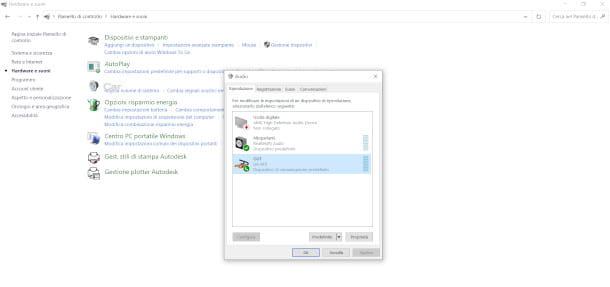
Assim que o computador for reiniciado, para confirmar que o dispositivo foi instalado, digite as palavras Painel de comando na barra de pesquisa do sistema operacional, no canto inferior esquerdo, clique no item Painel de controle (aplicativo).
Na janela que se abre, clique nos itens Hardware e som> Áudio, ou diretamente em Audio (depende do tipo de conjunto de exibição): você deve encontrar seu dispositivo na lista dos disponíveis na guia reprodução que, nesse inscrição.
Como conectar placa de som externa ao Mac
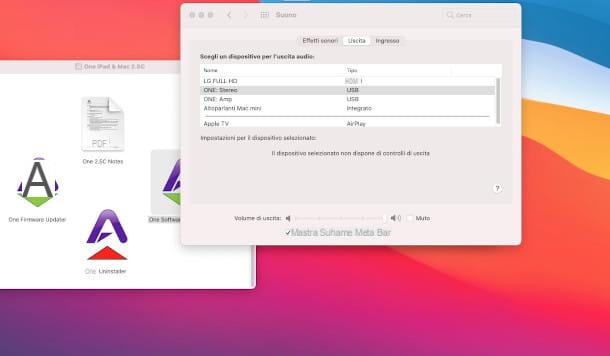
Vamos ver abaixo como conectar placa de som externa ao Mac, tomando como exemplo um produto de Apogeu, uma das empresas mais conhecidas nesta área. Especificamente, a escolha recaiu sobre o modelo Um. Como também acontece com os drivers do Windows, você precisa se conectar à página de suporte do produto específico e clicar no item Um instalador de software - [versão] para a versão do sistema operacional que você possui: o download será feito imediatamente.
Antes de prosseguir com a instalação, é uma boa ideia desligar qualquer ruptura conectado ao computador e desconecte o fones de ouvido. Em seguida, insira o cabo USB na porta USB da placa de som e o outro conector USB na entrada apropriada no Mac (em Macs portáteis mais novos pode ser necessário usar um hub ou adaptador USB-C).
Assim que a conexão for estabelecida, você precisa abrir o arquivo .dmg dos drivers baixados anteriormente e inicie oexecutável para atualizar o firmware do dispositivoe clique no botão Forçar atualização. Quando a atualização for concluída, você precisa fechar o utilitário de atualização e iniciar oexecutável de instalação de software. Na nova tela, você deve clicar sempre em Continuando, então Aceitar para aprovar a licença do software, e em Instalar. Em seguida, é necessário inserir o senha de administrador e aperte o botão Instalar software.
Durante a instalação, você é solicitado a permitir que o aplicativo acesse o recurso Eventos do Sistema: você tem que clicar no botão Sim continuar. Se a mensagem aparecer nesta fase Extensão do sistema bloqueada, este é um recurso de segurança introduzido a partir de macOS 10.13 (Sierra), que requer aprovação antes de instalar determinado software de terceiros. Para concordar, clique no botão OK. Você é então redirecionado para as configurações de Privacidade e Segurança sistema operacional, na guia Geral, onde você deve clicar no botão Permitir / Permitir.
Isso deve ser feito dentro de 30 minutos a partir do aparecimento da mensagem, caso contrário, terá de reiniciar a instalação desde o início. Se, por outro lado, o referido botão não aparecer, deve-se realizar esta operação manualmente no final da instalação, indo para Preferências do sistema> Segurança e privacidadee, em seguida, clicando na guia Geral e então no botão Permitir / Permitir.
Assim que a instalação terminar, você precisa clicar no botão OK, então, na última janela, sobre isso Restart para completar o processo de instalação. Nos sistemas operacionais mais recentes, novamente a partir do macOS 10.13 (Sierra), é aconselhável executar todo o procedimento de instalação novamente, pois a primeira execução é necessária apenas para instruir o núcleo sistema operacional para rodar extensões relacionadas ao novo dispositivo.
Depois de reinstalar o software, na próxima vez que você reiniciar, você será solicitado a escolher a placa recém-instalada como aparelho padrao para entrada e saída nas configurações de áudio do computador. Para fazer isso, clique no botão Sim e você pode finalmente usar a nova placa de som com seu Mac.
Você pode eventualmente verificar a instalação correta clicando no menu Apple, no canto superior esquerdo e clicando em Preferências do sistema> Som.
Como conectar a placa de som ao PC

























